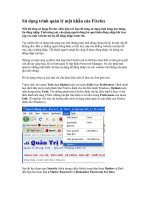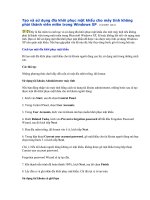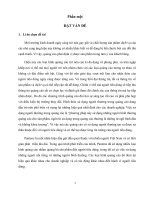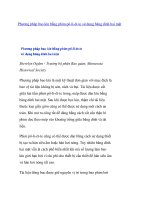Sử dụng trình quản lí mật khẩu của Firefox
Bạn đang xem bản rút gọn của tài liệu. Xem và tải ngay bản đầy đủ của tài liệu tại đây (306.16 KB, 5 trang )
Sử dụng trình quản lý mật khẩu của Firefox
Nếu đã từng sử dụng Firefox chắc hẳn các bạn đã từng sử dụng tính năng lưu thông
tin đăng nhập. Tính năng này cho phép người dùng bỏ qua khâu đăng nhập khi truy
cập vào một website mà họ đẵ đăng nhập trước đó.
Tuy nhiên nếu sử dụng tính năng này trên những máy tính dùng chung thì lại là một vấn đề
không nhỏ. Bởi vì những người dùng khác có thể truy cập vào những website mà bạn đã
truy cập và đăng nhập. Tất nhiên người udngf đó cũng sẽ được đăng nhập với thông tin
đăng nhập của bạn.
Nhưng có một công cụ được tích hợp trên Firefox mà có thể bạn chưa biết có thể giải quyết
vấn đề này giúp bạn, đó là trình quản lý mật khẩu Password Manager. Nó cho phép bạn
quản lý những mật khẩu mà bạn sử dụng để đăng nhập vào các website mà không cần phải
ghi nhớ chúng.
Để sử dụng công cụ này bạn chỉ cần thực hiện một số thao tác đơn giản sau:
Trước tiên, mở menu Tool chọn Option hoặc mở menu Edit chọn Preferences. Hình minh
họa dưới đây mô tả một phiên bản Firefox dành cho hệ điều hành Windows, Options luôn
nằm trong menu Tools. Với những phiên bản Firefox dành cho hệ điều hành Linux và hệ
điều hành nền tảng UNIX, những cài đặt cấu hình cơ sở nằm trong Preferences của menu
Edit. (Trong bài viết này chỉ hướng dẫn cách sử dụng trình quản lý mật khẩu của Firefox
dành cho Windows).
Sau đó lựa chọn mục Security (biểu tượng chiếc khóa) trong hộp thoại Option và đánh
dấu hộp hai chọn Use a Master Password và Remember Passwords For Sites.
Khi hộp thoại Change Master Password hiện ra, bạn hãy nhập mật khẩu sử dụng để bảo
vệ những mật khẩu còn lại của bạn.
Password Quality Meter sẽ hiển thị đánh giá của Firefox về độ mạnh của mật khẩu mà
bạn sử dụng. Tốt nhất hãy sử dụng một mật khẩu đủ mạnh bởi vì bạn sử dụng nó như một
mật khẩu chủ để bảo vệ cho những mật khẩu còn lại được an toàn. Bạn nên sử dụng những
mật khẩu tối thiểu gồm 8 kí tự, bao gồm cả chữ in hoa, chữ thường, kí tự đặc biệt, dấu cách
(sẽ là những mật khẩu mạnh nhất).
Một mật khẩu mà bạn không nhớ hay phải lưu trữ một cách không an toàn (ví dụ như trong
một file văn bản) không phải là sự lựa chọn đúng đắn, vì vậy hãy lựa chọn những mật khẩu
dễ nhớ. Tính năng nổi bật của Password Manager đó là nó cho phép bạn sử dụng những
mật khẩu mạnh mà không phải ghi nhớ chúng.
Khi bạn nhập thông tin đăng nhập vào một website nào đó trong lần đầu tiên, một thông
báo xuất hiện kèm một câu hỏi Do you want Firefox to remember this password? (Bạn
có muốn Firefox ghi nhớ mật khẩu này không?) trên đầu trang với một vài nút bên phải.
Những nút này bao gồm Remember, Never For This Site và Not Now. Nếu bạn lựa chọn
Remember, Firefox sẽ lưu thông tin đăng nhập trong trình quản lý mật khẩu. Và trong
những lần truy cập lại vào trang đó, Firefox sẽ tự động nhập thông tin đăng nhập giúp bạn
đăng nhập nhanh vào website đó.
Nếu lựa chọn nút Never For This Site, thông tin đăng nhập sẽ không được lưu trữ, và sẽ
không thực hiện hỏi lại trong lần đăng nhập sau (nếu bạn không xóa bỏ ngoại lệ hay cài đặt
cho trình quản lý mật khẩu). Nếu lựa chọn Not Now, Firefox sẽ không lưu thông tin đăng
nhập nhưng sẽ tiếp tục hỏi bạn trong những lần đăng nhập sau.
Sau khi cài đặt trình quản lý mật khẩu, mỗi khi khởi động Firefox 3.0 một hộp thoại
Password Required sẽ xuất hiện kèm theo dòng chữ Please enter the master password
for the Software Security Device (nhập mật khẩu chủ cho thiết bị bảo mật phần mềm).
Tuy nhiên Firefox 3.5 sẽ không hiển thị hộp thoại này nếu bạn không mở trang đăng nhập
của website mà bạn đã lưu thông tin đăng nhập.
Nếu muốn xem thông tin đăng nhập bạn có thể mở hộp thoại Saved Passwords từ trang
Security của hộp thoại Options. Trong khi mở, bạn sẽ thấy danh sách website (Site) và tên
đăng nhập (Username) của những trang đó.
Nếu muốn xem những mật khẩu đã được lưu trữ, bạn có thể click nút Show Passwords và
một cột Password sẽ xuất hiện bên cạnh cột Site và Username.
Trong trang Security của hộp thoại Options có một nút Exception. Bạn có thể sử dụng nút
này để quản lý những trang ngoại lệ và xem những trang chặn lưu mật khẩu khi click nút
Never For This Site, và gỡ bỏ những trang ngoại lệ từ danh sách nếu cần thiết.
Lưu ý: Vì trình quản lý mật khẩu được tích hợp trên Firefox nên nó có thể là một công cụ
không đủ mạnh để ngăn chặn được những nguy cơ bảo mật thực sự. Vì vậy tốt nhất bạn
nên sử dụng một trình quản lý mật khẩu ngoài Firefox để lưu mật khẩu và truy cập vào mật
khẩu thích hợp trong trình quản lý mật khẩu, sau đó nhập hay copy mật khẩu này vào form
đăng nhập của trang đó.
(Nguồn: Từ Internet)